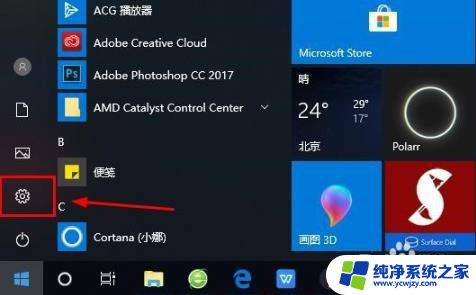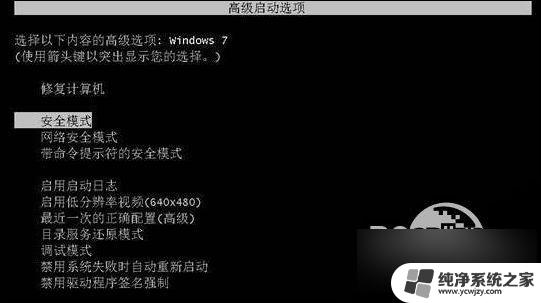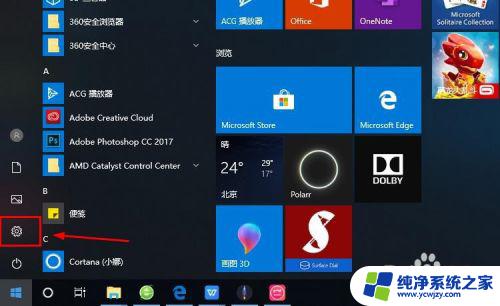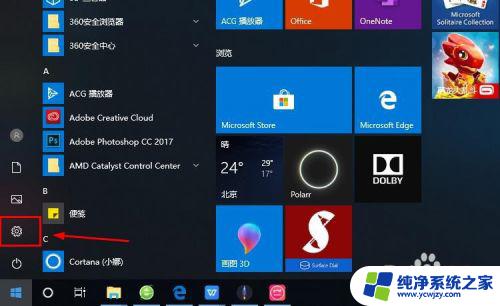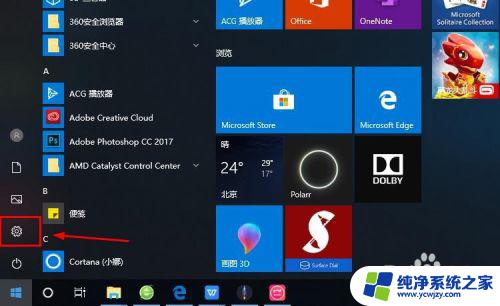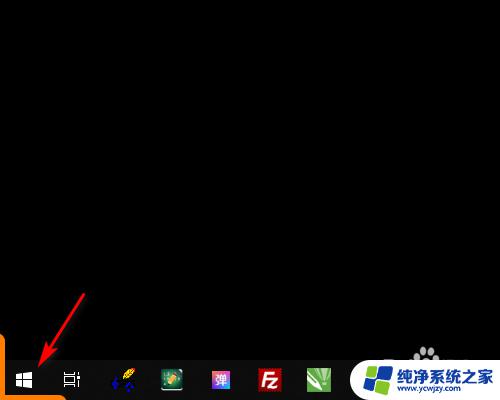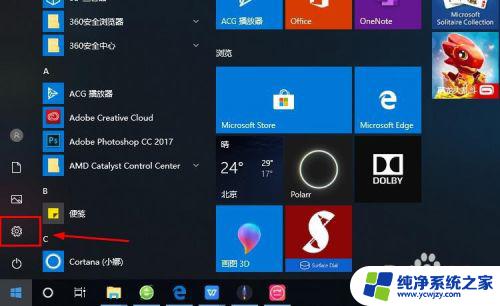win10改登陆账号
更新时间:2024-04-21 09:49:26作者:jiang
Win10系统是目前最流行的操作系统之一,但是很多用户在使用Win10系统时发现登录账号显示的用户名并不是他们想要的,在Win10系统中,调整登录用户名名称并不难,只需要简单的几步操作就可以完成。通过调整登录用户名名称,可以让用户更加个性化地管理自己的账号信息,提升系统使用体验。接下来让我们一起来了解一下Win10系统中如何调整登录用户名名称的方法吧。
具体方法:
1.第一步,打开电脑。点击开始,然后会弹出一个界面,我们点击windows系统。
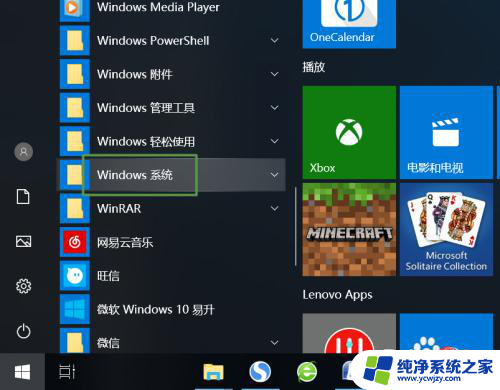
2.第二步,然后我们点击控制面板。
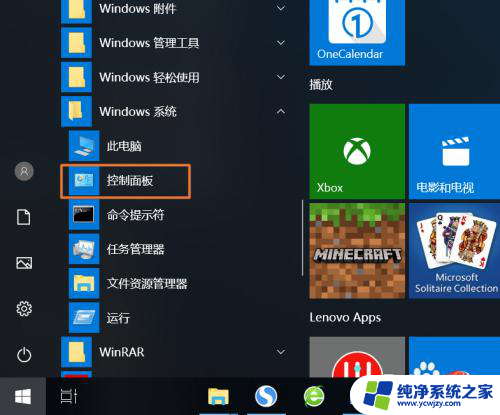
3.第三步,之后我们点击查看方式边上的下拉箭头,我们选择类别。
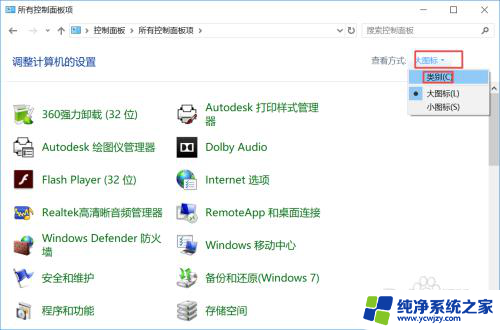
4.第四步,然后我们点击用户账户。
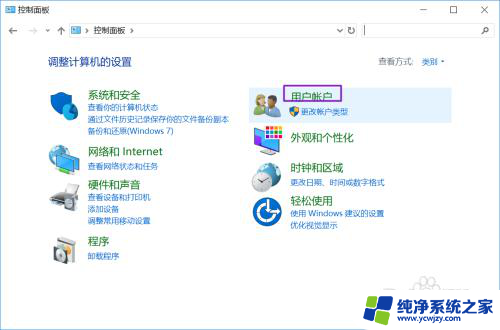
5.第五步,之后我们点击更改账户类别。
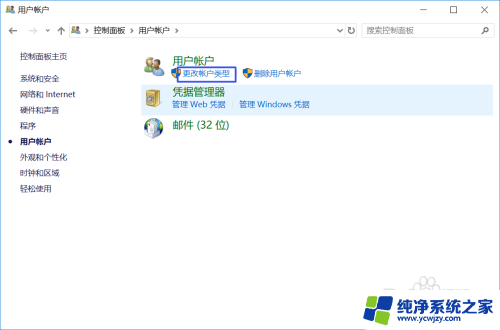
6.第六步,然后我们点击那个账户。
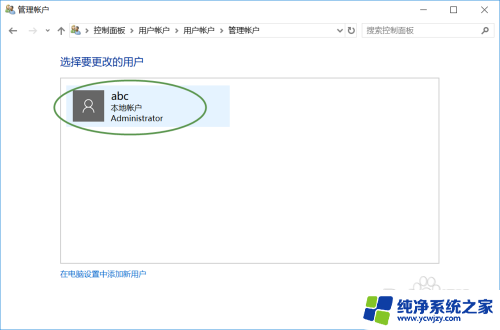
7.第七步,之后我们点击更改账户名称。
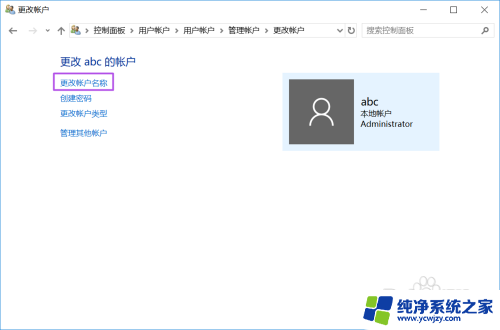
8.第八步,然后我们输入新的账户名称,之后我们点击更改名称就可以了。
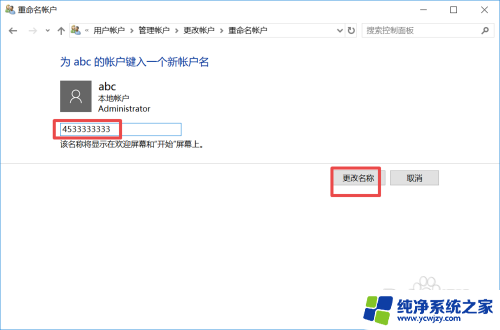
以上就是win10改登陆账号的全部内容,如果你碰到同样的情况,可以参照我的方法来处理,希望对大家有所帮助。